

昨日「AirMac Time Capsule」を購入し、つまづきながら設定完了した結果、120Mbps以上もの接続速度が出ていて驚いた@fwhx5296ことShigeです。
Apple製品のセッティングは簡単だということは承知しているのですが、やはり正確かつ速やかにネットに接続したいため、初心者さながら「AiるrMac Time Capsule 設定ガイド」なるものをみながら、設定しました。
つまづきながらAirMac Time Capsuleの設定だったか実はとても簡単だった件
AirMac Time Capsuleを購入後、ネット接続が完了し接続速度を測定したエントリーがこちら。
[Apple]買って良かった「AirMac Time Capsule(2TB)」爆速接続速度に驚愕!(写真多め) | ツインズパパの徒然日記 Ver.2
セッティング時のつまづき(勘違いw)に関しては今からご紹介したいと思います。
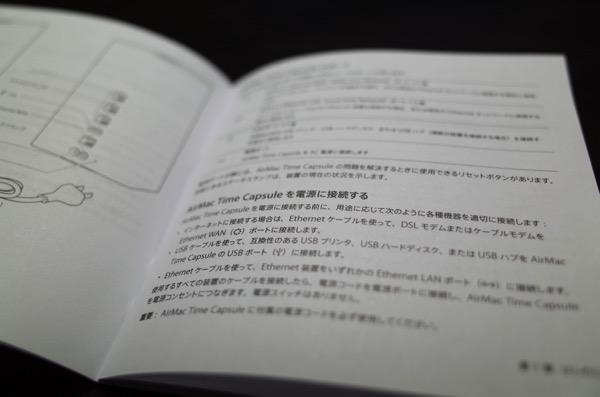
「AirMac Time Capsule設定ガイド」には以下のとおり書いてあります。
- AirMac Time Capsuleを電源に接続する前に、用途に応じて次のように各種機器を適切に接続します。
- インターネットに接続する場合は、Ethernetケーブルを使って、DSLモデムまたはケーブルモデムをEthernet WANポートに接続します。
- USBケーブルを使って、互換性のあるUSBプリンタ、USBハードディスク、またはUSBハブをAirMac Time CapsuleのUSBポートに接続します。
- Ethernetケーブルを使って、Ethernet装置をいずれかのEthernet LANポートに接続します。
- 使用する全ての装置のケーブルを接続したら、電源コードを電源ポートに接続し、AirMac Time Capsuleを電源コンセントに繋ぎます。電源スイッチはありません。
- AirMac Time Capsuleの電源コードを電源コンセントにつなぐと、ステータスランプがオレンジ色に点灯してから(起動中)、オレンジ色に点滅します(設定中)。AirMac Time Capsuleの設定が完了してインターネットまたはネットワークに接続されると、ステータスランプが緑色に点灯します。
引用文のように接続しても、ずっとオレンジ色の点滅のまま。
注意事項には、「オレンジ色の点滅」の場合は、ネットワークあるいはインターネットへの接続を確立できないか、問題が生じていると書いてあります。
改善策は、電源コードをコンセントから抜き再度接続してみる。
あるいはリセットボタンを押す。等々です。
何度か、コンセントを抜いたり挿したり、リセットボタンを押したりしてみたけど、改善されず。
諦めようと思ったときに、目に止まった文字が「AirMacユーティリティ」の文字。
こんなアイコンです。
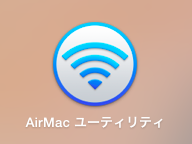
こちらを起動すると、以下のような流れとなります。
▼ネットワークに関する情報を収集します。
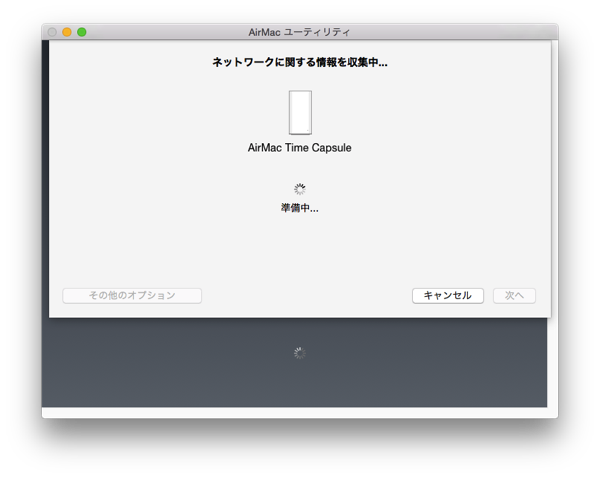
▼パスワードを決めます。このパスワードで今後「AirMac Time Capsule」に接続するデバイス全てのパスワードとなります。メモして誰にも見られないように管理しましょう。
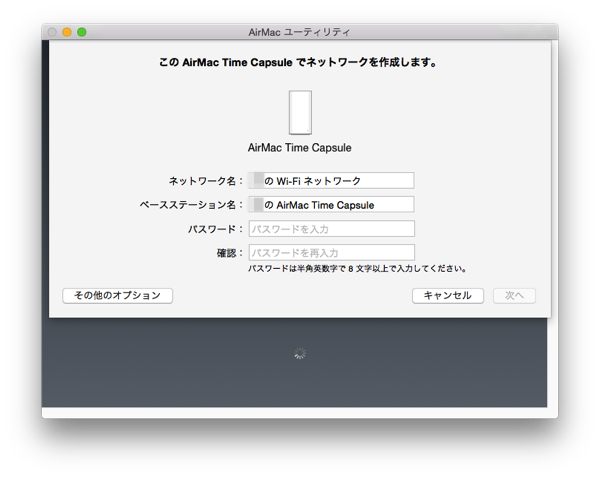
▼診断と使用状況。気持ち悪いので、私は送信しないにしましたw
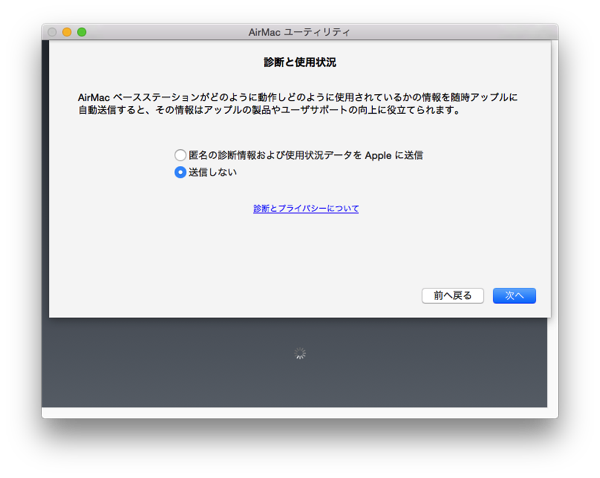
▼設定中です。繋がってくれ〜
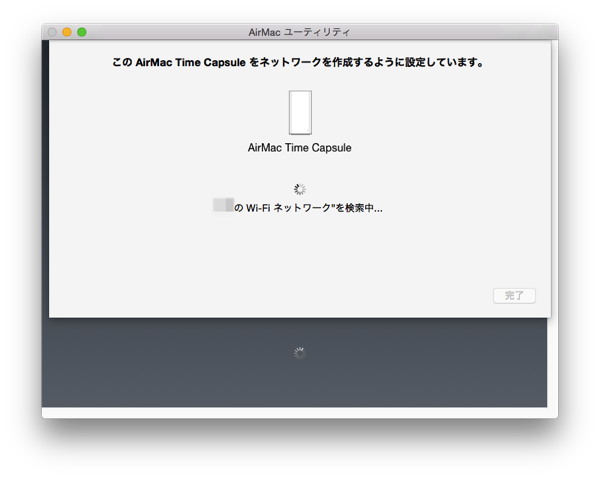
▼あっけなく設定が完了しました。
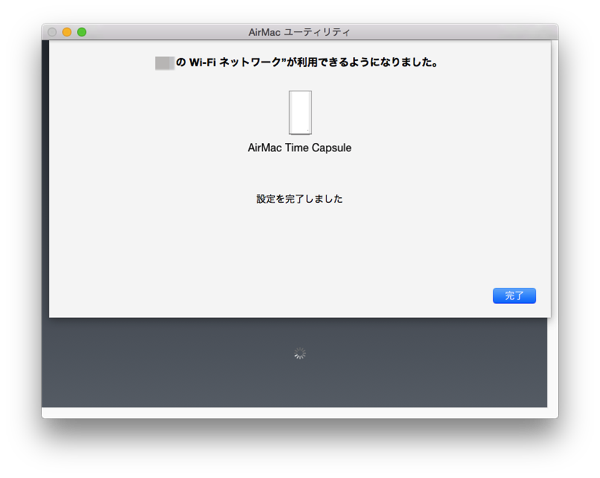
▼ばっちり繋がってます。
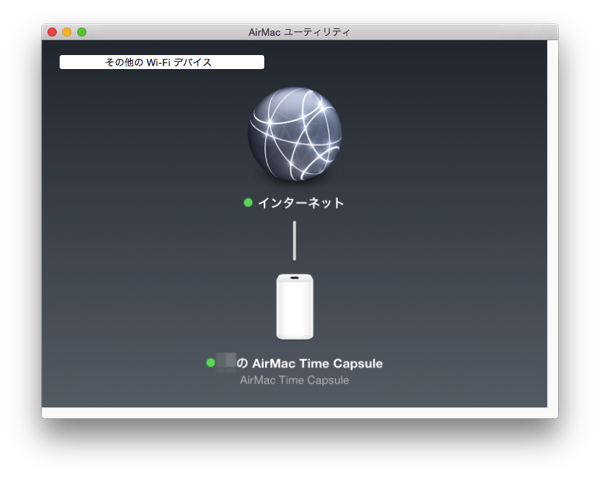
▼Wi-Fi種類にも表示されています。
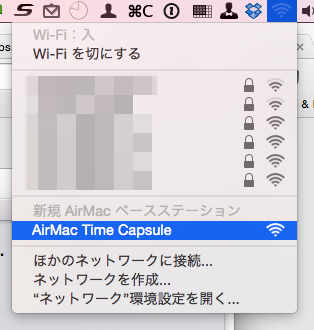
おわりに
設定ガイドには特に目立つことなく「AirMacユーティリティ」が書いてありますが、もう少し目立つようにして頂けるとユーザーには優しいのではと思いました。
もし、「AirMac Time Capsule」でネットに接続できないのであれば、「AirMacユーティリティ」を起動すると一発だと思われます。
もしかすると「AirMac Extreme」も当該事象に該当するかもですが、持っていないのでなんとも言えません。
起動から「AirMac Time Capsule」ですが、すこぶる快適です。
私が確認した範囲では、(昨日からですが)途切れることは一度もありませんでした。
そして、「AirMac Time Capsule」自体とても静か。
Appleサポートコミュニティでは、「ファンの回る音がうるさい」と感想を述べている方もおられますが、まったく感じません。
また個体別な事案かもしれませんが、今ブログを書いているMacBook Airも「AirMac Time Capsule」を使い初めてファンが発するブンブンという音がかなり減りました。
理由はわかりませんが、スムーズにWi-Fiの電波を掴んでいるからかな?
ということで、設定方法と1日使ってみた簡単な感想でした。


![[Apple][AirMac]トラブったAirMac Time Capsuleの設定だったが実はとても簡単だった件 今はすこぶる快調!](https://twi-papa.com/wp-content/uploads/2014/11/R0003890.jpg)
![[Apple][AirMac]トラブったAirMac Time Capsuleの設定だったが実はとても簡単だった件 今はすこぶる快調!](https://twi-papa.com/wp-content/uploads/2014/11/R00039141.jpg)
コメントはこちら